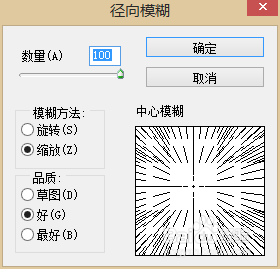ps制作汽车灯光效果
1、效果图
2、素材
3、使用ps打开素材
4、新建图层1,按ctrl+del键填充黑色(背景颜色要先设置为黑色)
5、再新建图层2,使用画笔工具大小设置为50左右,在图层点一下
6、将图层2的混合模式改溶解
7、再新建一图层3,位于图层2下方,向下合并图层2,3
8、选择滤镜--模糊--径向模糊
9、按4~6次ctrl+F,得到想要的效果
10、把图层1眼睛关掉,(ctrl+j)复制图层3,把俩个把灯光分别移到合适的位置
声明:本网站引用、摘录或转载内容仅供网站访问者交流或参考,不代表本站立场,如存在版权或非法内容,请联系站长删除,联系邮箱:site.kefu@qq.com。
阅读量:41
阅读量:74
阅读量:54
阅读量:61
阅读量:69